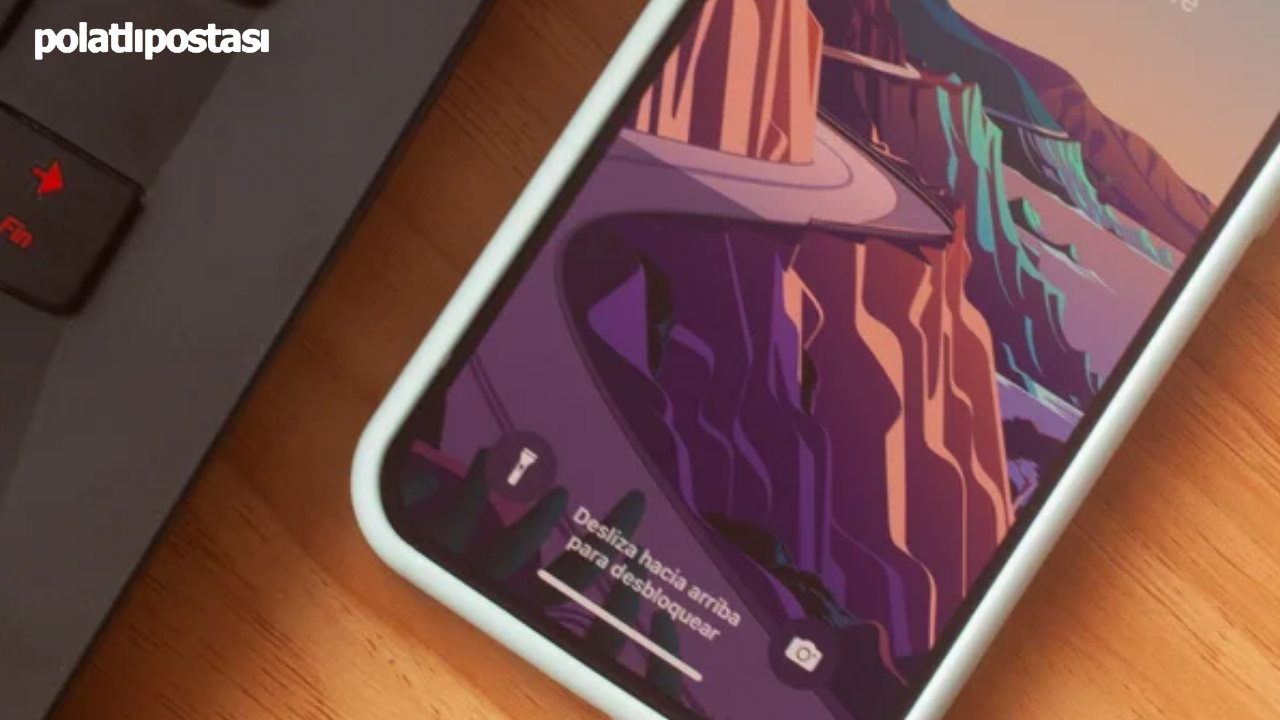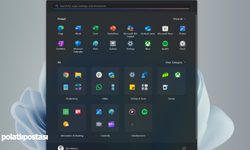iOS 18, iPhone kullanıcılarına kilit ekranını kişiselleştirme konusunda yeni özellikler sunuyor. Artık kilit ekranından el feneri kısayolunu kaldırmak veya başka bir kısayolla değiştirmek mümkün. İşte adım adım nasıl yapacağınız:
- Telefonunuzu kilitleyin.
- Yan düğmeye basarak ekranı uyandırın.
- Kilit ekranında boş bir alana uzun basın.
- Alttaki "Özelleştir" düğmesine dokunun.
- "Kilit Ekranı"na dokunun.
- El feneri simgesindeki eksi düğmesine dokunarak kaldırın.
İsteğe Bağlı: El fenerinin yerine başka bir kısayol eklemek için:
- El fenerinin olduğu yere artı düğmesine basın. Bu, bir kısayol seçenekleri paneli açacaktır.
- Çeviri, hesap makinesi, zamanlayıcı ve büyüteç gibi çeşitli kısayollar arasından seçim yapın.
- Kilit ekranınıza eklemek istediğiniz kısayola dokunun.
- Değişikliklerinizi kaydetmek için sağ üst köşedeki "Bitti"ye dokunun.
iOS 18'deki Diğer Özelleştirme Özellikleri
iOS 18'in beta sürümü, kilit ekranındaki kısayolları değiştirmenin yanı sıra, iPhone'unuzu daha da kişiselleştirmenize yardımcı olacak yeni özellikler sunuyor. Örneğin, ana ekranınız artık uygulama simgelerini ve widget'ları istediğiniz yere yeniden konumlandırabilme, boyutlarını ayarlayabilme ve renklerini değiştirebilme gibi gelişmiş özelleştirme seçenekleri sunuyor.
Ayrıca Kontrol Merkezi'ndeki kontrollerin boyutunu ve konumunu değiştirebilir, hatta istemediğiniz kontrolleri kaldırarak yerine başkalarını ekleyebilirsiniz.
Sonuç
iOS 18, iPhone kullanıcılarına daha kişiselleştirilmiş bir deneyim sunmayı amaçlayan birçok yeni özellik sunuyor. Kilit ekranından el feneri kısayolunu kaldırmak veya değiştirmek gibi basit adımlarla telefonunuzu kendi kullanım alışkanlıklarınıza göre uyarlayabilirsiniz.